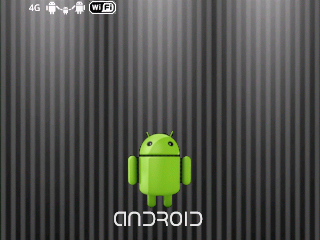hai sob .. kali ini saya tidak menpot tentang symbian atau pun desai tapi saya akan mempost tentang cara membuat kalkulator sederhana menggunakan C++ walapun tidak mendukung GUI tapi bisa di buat lo
ok lanjut siapkan bahan dan alatnya
- pc / laptop (pastinya lah boleh punya sendiri atau pinjam)
- program borlan c++
- buka program kemudain copy pastekan shortcode di bawah ini
#include (conio.h)
#include (iostream.h)
int a, b;
float jlh,jmlh;
char pilih;
void tambah();
void kurang();
void kali();
void bagi();
void main()
{
cout << "MENU \n"; cout << endl; cout << "1. Tambahan\n"; cout << "2. Pengurangan\n"; cout << "3. Perkalian\n"; cout << "4. Pembagian\n"; cout << endl; cout << " Masukkan Pilihan anda : "; cin >> pilih;
switch (pilih)
{
case '1':
tambah();
break;
case '2':
kurang();
break;
case '3':
kali();
break;
case '4':
bagi();
break;
default:
cout << "nSorry bro.. Kode yang di imput salah…n"; } } void tambah() { clrscr(); cout << "Masukan nilai 1: "; cin >> a;
cout << "Masukan nilai 2: "; cin >> b;
jlh=a+b;
cout << "Jadi Hasil 1 + 2 : "<
cout << "Masukan nilai 2: "; cin >> b;
jlh=a-b;
cout << "Jadi Hasil 1 - 2 : "<
cout << "Masukan nilai 2: "; cin >> b;
jlh=a*b;
cout << "Jadi Hasil 1 - 2 : "<
cout << "Masukan nilai 2: "; cin >> b;
jlh=a/b;
cout << "Jadi Hasil 1 : 2 : "<
Selamat Mencoba